- Operaブラウザアシスタントは、プライバシーやセキュリティの脅威をもたらさない公式プログラムです。
- このプログラムは、改善された機能を提案することにより、Operaのユーザーエクスペリエンスを改善するのに役立ちます。
- 他のいくつかの最新のブラウザでは同様のプログラムがバックグラウンドで実行されているため、これはこの種の最初のものではありません。

- 簡単な移行:Operaアシスタントを使用して、ブックマークやパスワードなどの既存のデータを転送します。
- リソース使用量の最適化:RAMメモリは他のブラウザよりも効率的に使用されます
- 強化されたプライバシー:無料で無制限のVPN統合
- 広告なし:組み込みの広告ブロッカーはページの読み込みを高速化し、データマイニングから保護します
- ゲームにやさしい:OperaGXはゲーム用の最初で最高のブラウザです
- Operaをダウンロード
Operaは、直感的なインターフェイスと使いやすさを備えた典型的な現代のブラウザです。 その強みの1つは、オンラインでユーザーを保護する比類のないセキュリティ機能です。
安全です VPNと広告ブロッカーが組み込まれたブラウザ. VPN機能を使用すると、匿名でWebを閲覧し、検出されることなく場所が制限されたコンテンツにアクセスできます。 広告ブロッカーを使用すると、広告を装った悪意のあるリンクが問題になることはありません。
これらは、アンチトラッキングなどの他の機能とともに、セキュリティへの献身を示しています。 ただし、ユーザーは、同意なしにバックグラウンドで実行されているOperaアシスタントブラウザと呼ばれるプログラムに気づき始めています。
これは、特にプログラムの正当性とセキュリティについて、混乱と一連の質問につながりました。
機能がわからないためにこの機能を無効にすることを検討している場合は、このガイドを読んだ後、その決定を行う前に待つことをお勧めします。
Operaブラウザアシスタントは何をしますか?
Operaブラウザアシスタントとは何ですか?

The Operaブラウザ アシスタントはOperaの公式プログラムです。 Operaブラウザーで自動的にダウンロードされ、アプリのエクスペリエンスを向上させるためにバックグラウンドで実行されます。
予告なしに動作し、一部のシステムリソースを使用しますが、無害であり、PCに危険を及ぼすことはありません。 これにより、Operaブラウザアシスタントがウイルスであるかどうかに関するすべての懸念が解消されます。
さらに確実にするために、プログラムはPCにOperaブラウザがあるためにのみ存在します。 ブラウザをアンインストールすると、プログラムが自動的に削除されます。
それはどのように機能しますか?

Operaブラウザアシスタントは、ブラウザの効率を向上させるのに役立ちます。 一般的に、これは、Operaの一部の機能やその他の興味のある情報に関するテクスチャのヒントを提供する重要なコンポーネントです。
による 公式ウェブサイト、通知が表示されることがあります。これは、欠落している可能性のあるOperaブラウザの機能を通知すると同時に、通知が欠落していないかどうかを確認するものです。
PCのタスクスケジューラには、プログラム専用のタスクがあることに注意してください。 このタスクは、 オペラ予定アシスタント1584408358、 プログラムを最新の状態に保つために特にあります。
さらに、ブラウザのエクスペリエンスを向上させるために、プログラムは機能の使用統計などのデータを収集します。 個人情報は収集または送信されないことに注意してください。
最後に、Operaはこのような機能を最初に導入したわけではありません。 ChromeやMicrosoftEdgeなどの最新のブラウザにも同様のものがあります。 そして、それらはすべてあなたの経験を改善するためにあり、それ以上のものはありません。
Operaブラウザアシスタントは必要ですか?
Operaブラウザアシスタントは機能を備えていると便利です。 先に述べたように、それはすべてあなたのお気に入りのブラウザでのあなたの経験を改善することです。
また、危険ではなく、個人情報を収集しないため、PCに保存しておくことを失うことはありません。 ただし、これは最も重要な機能ではありません。
それを持っていなくても、Operaで得られるものから何も奪われません。 実際のところ、すべてのOperaユーザーがブラウザでそれを持っているわけではありません。
プログラムをダウンロードするにはどうすればよいですか?

専門家のヒント: 一部のPCの問題は、特にリポジトリの破損やWindowsファイルの欠落に関しては対処が困難です。 エラーの修正に問題がある場合は、システムが部分的に壊れている可能性があります。 マシンをスキャンして障害を特定するツールであるRestoroをインストールすることをお勧めします。
ここをクリック ダウンロードして修復を開始します。
Operaブラウザアシスタントインストーラがないため、このソフトウェアをスタンドアロンプログラムとしてダウンロードすることはできません。 ダウンロードすると、ブラウザに自動的にインストールされます。
それらのプログラムのすべてのバージョンではないことに注意してください。 一部のレポートでは、ウイルス対策ソフトウェアなどの別のプログラムと一緒にOperaブラウザをダウンロードするとプログラムがインストールされると主張しています。
一部のユーザーは、公式WebサイトにダウンロードされたオフラインインストーラーからOperaブラウザーアシスタントを入手することも報告しました。 したがって、新しいブラウザをダウンロードしても、プログラムの入手が保証されるわけではありません。
Operaブラウザアシスタントを無効にするにはどうすればよいですか?
Windows11でOperaブラウザアシスタントを無効にする
1. 起動を無効にする
- を押します ウィンドウズ キーとタイプ タスクマネージャー. クリック タスクマネージャー アプリ。

- を選択 起動 ウィンドウ上部のオプションからタブ。

- 見つける Operaブラウザアシスタント それを右クリックします。
- クリック 無効にする オプション。

このソリューションは、Operaブラウザアシスタントが起動時に実行されないようにするのに役立ちます。 ただし、これはPCに表示されないという意味ではありません。 それはまだそこにありますが、特にPCを起動するときに、リソース使用量が削減されます。
2. プログラムを削除するか、名前を変更します
- を押します ウィンドウズキーとタイプ タスクマネージャー。
- を選択 タスクマネージャー 表示されたオプションからアプリ。

- クリック 起動 上部のタブ。

- 右クリック Operaブラウザアシスタント を選択します 無効にする オプション。

- を右クリックします Operaブラウザアシスタント。
- 選択する ファイルの場所を開きます。

- 名前の付いたファイルを見つけます browser_assistant 必要に応じて名前を変更するか削除します。

プログラムの名前を変更したり削除したりできない場合は、PCをセーフモードで再起動して、手順を繰り返します。 このモードでは、必要な変更を加えることができるはずです。
Windows10でOperaブラウザアシスタントを無効にする
1. 起動を無効にする
- を押します ウィンドウズキー+ バツ を選択します タスクマネージャー オプション。

- を選択してください 起動 上部の[メニュー]タブのオプション。
- 見つける Operaブラウザアシスタント それを右クリックします。
- クリック 無効にする オプションを選択してウィンドウを閉じます。

Windows 11と同様に、この修正ではOperaブラウザアシスタントが自動起動できないため、リソースの使用量が削減されます。 ただし、それでもPCに残り、必要な場合にのみ機能します。
2. プログラムを削除するか、名前を変更します
- を押します ウィンドウズキー+ バツ と選択します タスクマネージャー.

- 選択する 起動 上部のメニュータブから。
- を見つけます Operaブラウザアシスタント それを右クリックします。
- を選択してください 無効にする オプション。

- 選択する プロセス メニュータブから。

- を右クリックします Operaブラウザアシスタント。
- 選択する ファイルの場所を開く.

- を選択 browser_assistant それを右クリックします。

- を選択してください 名前を変更 名前を変更するオプションまたは 消去 それを削除します。
これらの手順では、選択したフォルダー内のソフトウェアのみを削除します。 それに関係するすべてを削除するには、その場所にあるすべてのファイルを選択して削除します。
これらのファイルを削除しても、Operaブラウザのパフォーマンスにはまったく影響しないことに注意してください。
- 修正:Windows11でOperaブラウザが機能しない
- Operaインストーラーがダウンロードでスタックしましたか? 修正する方法は次のとおりです
- 今すぐインストールする必要がある20の最高のOperaGX拡張機能
- すべてのウェブサイトでOperaGXのダークモードを有効にする方法
- Opera GXでプレイできるオフラインブラウザゲームは何ですか?
Windows7でOperaブラウザアシスタントを無効にする
1. スタートアップで停止
- を押します ウィンドウズキーとタイプ msconfig 検索ボックスで。
- を選択 msconfig オプション。 これにより、 システム構成 窓。

- クリック 全般的 トップメニューからタブ。
- ラジオボタンを確認してください スタートアップのオプションを選択.

- 次に、 起動 トップメニュータブから。
- 探す Operaブラウザアシスタント チェックを外します。
- クリック 申し込み ボタンに続いて わかった。
- 最後に、をクリックします 再起動 プロンプトが表示されたらボタン。

を有効にすることが不可欠です スタートアップのオプションを選択 で言及 ステップ4。 将来的に有効化または無効化に失敗した場合、プログラムは起動時に再び実行を開始します。
2. プログラムを削除または名前変更
- クリック 始める アイコン、タイプ msconfig 検索ボックスで、を選択します。 msconfig オプション。

- クリック 全般的 トップメニューからタブを選択し、チェックボックスをオンにします スタートアップのオプションを選択.

- 選択する 起動 トップメニュータブからチェックを外します Operaブラウザアシスタント.
- クリック 申し込み ボタンに続いて わかった。
- クリック 再起動せずに終了 プロンプトが表示されたらボタン。

- 今、を押します Ctrl + シフト + ESC 開くためのキー タスクマネージャー アプリ。
- クリック プロセス 上部のタブ。
- を右クリックします Operaブラウザアシスタント を選択します ファイルの場所を開きます。
- 名前の付いたファイルを検索します browser_assistant.exe 名前を変更するか削除します。

プログラムの名前を変更したり削除したりできない場合は、PCをセーフモードで再起動し、 ステップ6 最後まで。 これにより、問題の原因となっているすべての問題が修正されます。
Windows 11/10/7でOperaブラウザアシスタントを無効にするための修正は、ブラウザを更新するまで引き続き機能することを述べることが重要です。 更新後、プログラムはおそらく再び実行を開始します。
これらの手順を繰り返すだけで、通常の状態に戻るはずです。
Operaブラウザアシスタントがバックグラウンドで実行されないようにするにはどうすればよいですか?
Operaブラウザアシスタントがバックグラウンドで実行されないようにする最善の方法は、起動を無効にすることです。 これは上で詳細に説明されています。
ただし、何らかの理由でこれが機能しない場合は、プログラムを削除または名前変更して、PCから完全に削除することができます。
この包括的なガイドは終わりです。 Operaブラウザアシスタントの機能、削除方法、その他すべての質問など、知っておく必要のあるすべてのことを網羅しています。
あなたがしたい場合は データを失うことなくOperaをインストールする それをアンインストールした後、それを実行する方法についてこの詳細なガイドを確認できます。
アシスタント機能について他に懸念はありますか? 下記のコメント欄にご記入ください。
 まだ問題がありますか?このツールでそれらを修正します:
まだ問題がありますか?このツールでそれらを修正します:
- このPC修復ツールをダウンロードする TrustPilot.comで素晴らしいと評価されました (ダウンロードはこのページから始まります)。
- クリック スキャン開始 PCの問題を引き起こしている可能性のあるWindowsの問題を見つけるため。
- クリック 全て直す 特許技術の問題を修正する (読者限定割引)。
Restoroはによってダウンロードされました 0 今月の読者。

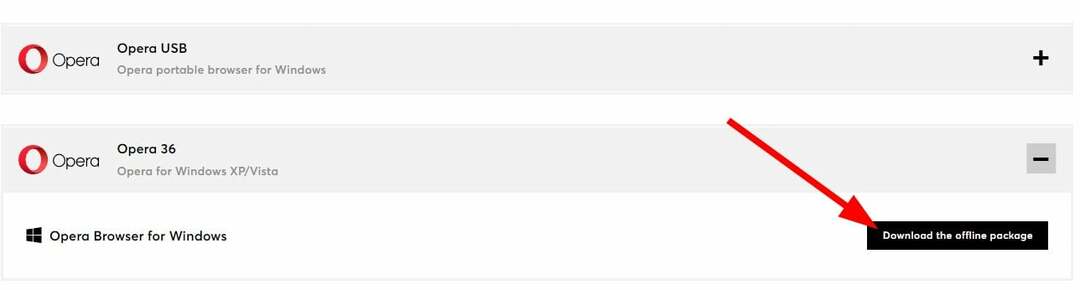
![すべてのデバイスに最適な15の最速かつ最強のブラウザ[2022リスト]](/f/ae6fc9ff6d488b7bc9cf11ebd83f4b88.png?width=300&height=460)